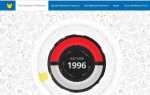Одно явление, которое раздражает каждого игрока консоли, — это то, что устройство вывода, то есть телевизор или монитор, не обнаруживает консоль и отображает черный экран вместо отображения вывода с консоли. Эта ситуация не ограничивается только PS4; это происходит со всеми консольными устройствами везде.
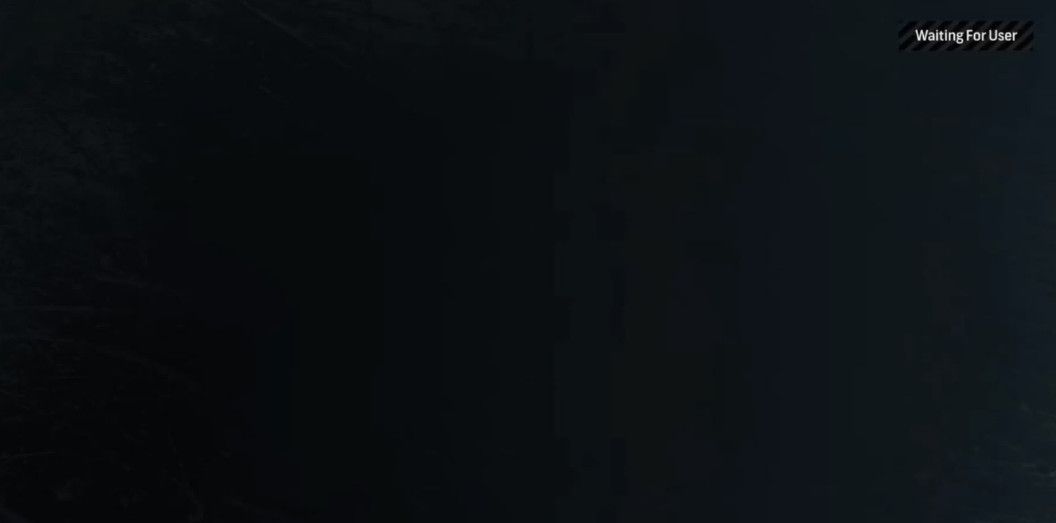
Как и в любой другой консоли, в PS4 есть только некоторые специфические атрибуты, которые обуславливают существование последнего условия. Черный экран обычно возникает из ниоткуда, и причины могут существенно различаться. Люди могут испытывать это состояние, когда они пытаются включить PS4, или они могут испытывать эту проблему с монитором, когда консоль прекрасно работает с телевизором.
Мы перечислили ряд различных обходных путей и исправлений, которые вы можете попробовать. Начните с первого и пройдите соответственно вниз.
Решение 1: Включение и выключение питания вашего PS4
Power Cycling — термин, хорошо известный людям, использующим компьютеры. Включение и выключение питания — это процесс полного выключения устройства и отведения всей накопленной энергии. Это обеспечит удаление всех установленных конфигураций, и вы сможете начать все заново, когда PS4 снова включится. Также известно, что в настройках устранены некоторые ошибки или неточности (если есть).
- Выключить ваш PS4 устройство с передней части консоли и переведите его в спящий режим.
- Как только все огни от консоли исчезнут, отсоединять силовой кабель из розетки.
- Сейчас Нажмите кнопка питания на PS4 в течение 30 секунд, чтобы убедиться, что вся энергия истощена.
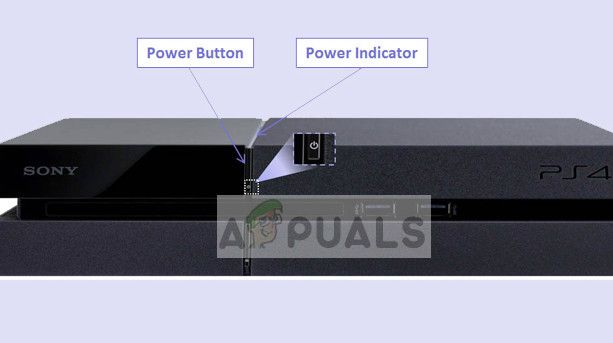
- Теперь подождите 2-3 минуты. Позже подключите все обратно и попробуйте запустить PS4. Проверьте, решена ли проблема.
Решение 2. Отключение HDCP
HDCP означает защиту цифрового контента с высокой пропускной способностью. Это схема защиты, которая исключает возможность перехвата цифровых данных в середине потока между источником и дисплеем. Он обеспечивает механизм безопасности и обеспечивает защиту данных, которые поступают с консоли на исходный выход. Это особенно полезно в общественных местах, где ваша связь подвержена атакам.
Существует известная ошибка, при которой из-за включенного HDCP PS4 не отображает вывод на дисплей. Теперь вот поворот; Консоль работает на вашем телевизоре, но не на мониторе. Следуйте инструкциям ниже:
- Подключите PS4 к телевизору где вы можете получить доступ к консоли без проблем.
- Перейдите к следующему:
Настройки> Система> Включить HDCP.
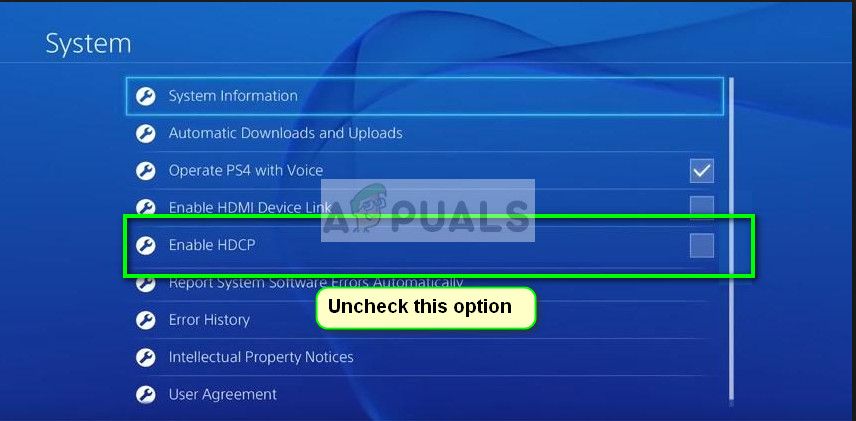
Снимите флажок с последнего варианта, нажав один раз.
- Сейчас включить PS4 и попробовать соединительный это снова на монитор. Проверьте, решена ли проблема.
Решение 3. Проверка порта / кабеля HDMI
Еще одна вещь, которую вы должны проверить, это если порт HDMI работает правильно. PS4 обычно подключается к порту HDMI. Было несколько наблюдений, что порт HDMI в PS4 хрупок и сломан довольно легко. Будет много случаев, когда вы сможете услышать голос, а не увидеть картинку на экране.

Если ваш PS4 работал отлично и после какого-либо инцидента или манипуляций, он отображает черный экран на мониторе / телевизоре, это, вероятно, означает, что порт HDMI сломан. Кабель HDMI также поврежден или застрял в порту.
Попробуйте вставить новый кабель HDMI в порту и посмотреть, если проблема исчезнет. Если вы подозреваете, что порт может быть поврежден, обратитесь к специалисту для проверки порта.
Решение 4: Изменение разрешения в безопасном режиме
Безопасный режим присутствует почти на каждой консоли или компьютере, чтобы пользователь мог выполнять расширенную диагностику и помогать в обновлении прошивки, сбросе баз данных и т. Д. Поскольку вы не можете использовать Play Station в обычном режиме, поскольку отображается черный экран, вы можете попробовать загрузить PS4 в безопасном режиме, и как только мы находимся, мы можем изменить разрешение.
- нажмите Кнопка питания присутствует на передней панели PS4, чтобы выключить его. Индикатор будет мигать несколько раз.
- После выключения PS4, нажмите и удерживайте кнопку питания и продолжайте держать его, пока не услышите два гудка. Первый звуковой сигнал обычно слышен при первом нажатии, а второй — при продолжительном нажатии (в течение примерно 7 секунд).
- Сейчас соединять Контроллер PS4 с помощью USB-кабеля и нажмите кнопку Play Station на контроллере. Теперь вы успешно в безопасном режиме.
- Выберите второй вариант «Изменить разрешение»Присутствует в безопасном режиме.
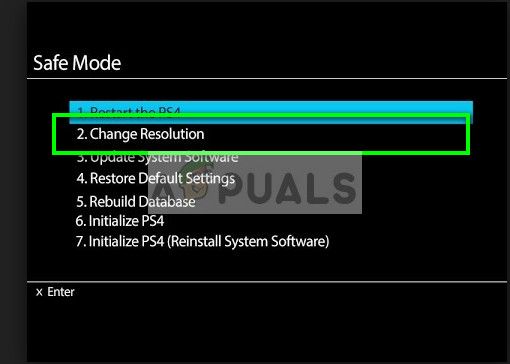
PS4 перезагрузится, и вы сможете выбрать разрешение, которое фактически поддерживается.
Решение 5: манипулирование кабелями
Другим обходным решением, которое работало для многих людей, было управление кабелями HDMI, подключенными к консоли и телевизору. Это может не иметь никакого смысла, но выполнение этого заставляет вашу консоль / телевизор распознавать сигнал и отображать его вместо черного экрана.
- Включи свой PS4 а также отсоединять кабель HDMI от телевизора.
- Сейчас полностью выключить телевизор. Выньте шнур питания и продолжайте нажимать кнопку питания на телевизоре в течение нескольких секунд, чтобы вся лишняя энергия, присутствующая внутри, могла быть истощена.
- Теперь подождите минуту или две, прежде чем вставлять кабель питания телевизора, но не включайте его. Подключите HDMI к телевизору.
- Сейчас включи телевизор а также соединять на правильный канал для отображения (режим HDMI).
После всех шагов сигнал должен быть распознан и черного экрана больше не будет.
Решение 6. Перезапуск PS4
Последнее, что вы можете попробовать, это перезапустить PS4 из безопасного режима. Перезапуск PS4 может стереть некоторые ваши данные, поэтому перед продолжением убедитесь, что все они скопированы или сохранены в облаке. Это решение должно работать, если все вышеперечисленное не сработало в вашем случае. Перед перезапуском попробуем изменить HDMI в безопасном режиме и посмотреть, работает ли он. Если этого не произойдет, мы продолжим сброс.
- нажмите Кнопка питания присутствует на передней панели PS4, чтобы выключить его. Индикатор будет мигать несколько раз.
- После выключения PS4, нажмите и удерживайте кнопку питания и продолжайте держать его, пока не услышите два гудка. Первый звуковой сигнал обычно слышен при первом нажатии, а второй — при продолжительном нажатии (в течение примерно 7 секунд).
- Сейчас соединять Контроллер PS4 с помощью USB-кабеля и нажмите кнопку Play Station на контроллере. Теперь, находясь в безопасном режиме, попробуйте переключить кабель HDMI с помощью другого кабеля HDMI.
- Если это не работает, выберите первый вариант «Перезагрузите PS4». После перезапуска монитор / телевизор должен обнаружить сигнал.